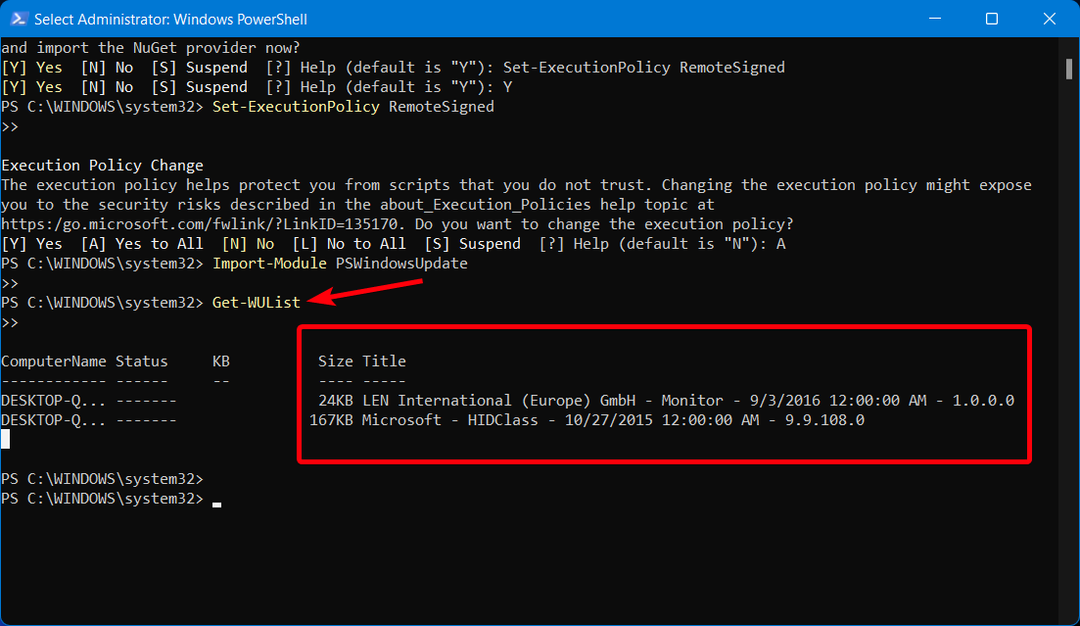- Jak zapewne wiesz, podczas sprawdzania aktualizacji za pośrednictwem sekcji Windows Update w Ustawieniach systemu Windows 11, rozmiar dostępnych aktualizacji nie jest wyświetlany.
- Jeśli chcesz zainstalować system Windows 11, Twój komputer powinien mieć wystarczającą ilość miejsca na dysku.
- Jeśli masz ograniczone połączenie danych, możesz chcieć poznać rozmiar aktualizacji systemu Windows przed jej pobraniem i zainstalowaniem.

XZAINSTALUJ KLIKAJĄC POBIERZ PLIK
To oprogramowanie naprawi typowe błędy komputera, ochroni Cię przed utratą plików, złośliwym oprogramowaniem, awarią sprzętu i zoptymalizuje komputer w celu uzyskania maksymalnej wydajności. Napraw problemy z komputerem i usuń wirusy teraz w 3 prostych krokach:
- Pobierz narzędzie do naprawy komputera Restoro który jest dostarczany z opatentowanymi technologiami (patent dostępny) tutaj).
- Kliknij Rozpocznij skanowanie aby znaleźć problemy z systemem Windows, które mogą powodować problemy z komputerem.
- Kliknij Naprawić wszystko rozwiązać problemy mające wpływ na bezpieczeństwo i wydajność komputera.
- Restoro zostało pobrane przez 0 czytelników w tym miesiącu.
Od dnia, w którym Microsoft wydał Windows 11 i 10, Sekcja aktualizacji systemu Windows jest stale uzupełniany aktualnymi aktualizacjami. Jednak w przeciwieństwie do poprzednich wersji systemu Windows, w systemach Windows 11 i 10 nie ma ustawienia umożliwiającego sprawdzenie rozmiaru aktualizacji.
W rezultacie użytkownicy nigdy nie wiedzą, ile czasu zajmie systemowi zakończenie procesu aktualizacji. Czasami może to być irytujące, ponieważ nigdy nie wiadomo, kiedy rozpocznie się i zakończy instalacja aktualizacji.
Jeśli chcesz poznać rozmiar aktualizacji systemu Windows 11,10, narzędziem, którego możesz użyć, jest Windows Powershell.
Czy chcesz sprawdzić rozmiar aktualizacji systemu Windows 11 i 11 przed ich pobraniem? Właściwie jest to możliwe i dowiesz się, jak to zrobić w tym artykule.
Jak sprawdzić rozmiar aktualizacji systemu Windows 11/10 przed pobraniem?
Korzystaj z usługi Powershell na komputerze PC
- Kliknij Menu Start i typ PowerShelli wybierz Uruchom jako administrator.

- Wykonaj następne polecenie w zakładce admin Powershell:
Zainstaluj-Moduł -Nazwa PSWindowsUpdate -Wymuś
Użycie flagi -Force pomoże Ci zainstalować wszystkie wymagane moduły bez dodatkowych ostrzeżeń. - Użyj tego polecenia, aby zmienić zasady wykonywania z Restricted na Remotesigned.
Set-ExecutionPolicy RemoteSigned - Wpisz literę A oraz Wejdź, aby potwierdzić zmiana polityki wykonania.

- Po zakończeniu zmiany wykonania wpisz następne polecenie, aby zaimportować Aktualizacja PSWindows moduł.
Moduł importu PSWindowsUpdate
- W ostatnim kroku dodaj następne polecenie, aby wyświetlić listę ze wszystkimi rozmiarami aktualizacji systemu Windows na komputerze.
Get-WULlist
Należy pamiętać, że ta przydatna aplikacja pomaga tylko w rozwiązywaniu problemów z funkcją Windows Update w systemach Windows 11 i 10.
Ponieważ nie ma oficjalnego sposobu sprawdzenia rozmiaru systemu Windows 11,10, możesz użyć oprogramowania innej firmy, aby określić rozmiar aktualizacji przed jej pobraniem i zainstalowaniem.
Dlaczego nie dasz temu przewodnikowi strzału i nie dasz nam znać, jak to działa dla Ciebie w obszarze komentarzy poniżej?
 Nadal masz problemy?Napraw je za pomocą tego narzędzia:
Nadal masz problemy?Napraw je za pomocą tego narzędzia:
- Pobierz to narzędzie do naprawy komputera ocenione jako świetne na TrustPilot.com (pobieranie rozpoczyna się na tej stronie).
- Kliknij Rozpocznij skanowanie aby znaleźć problemy z systemem Windows, które mogą powodować problemy z komputerem.
- Kliknij Naprawić wszystko rozwiązać problemy z opatentowanymi technologiami (Ekskluzywny rabat dla naszych czytelników).
Restoro zostało pobrane przez 0 czytelników w tym miesiącu.